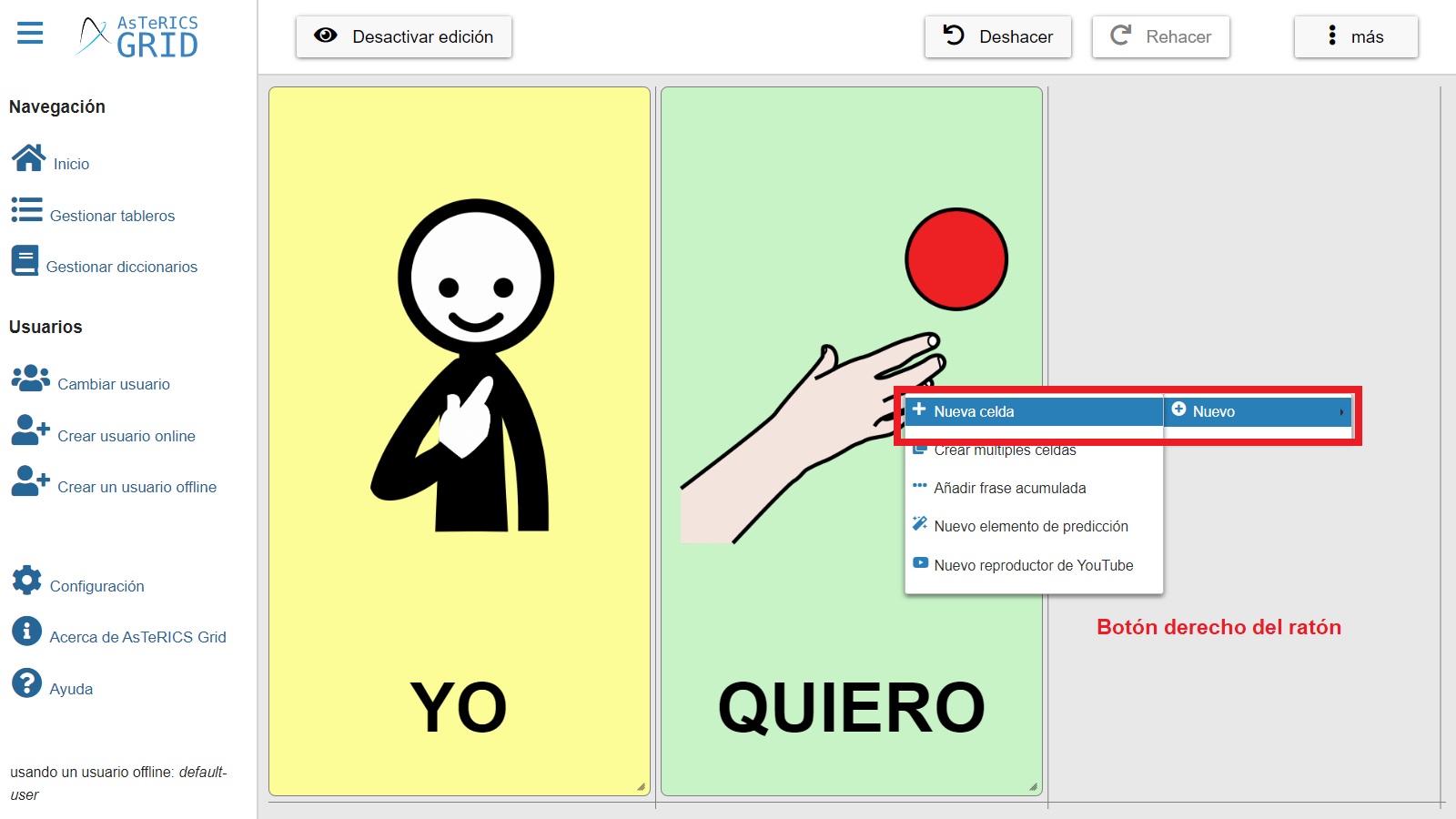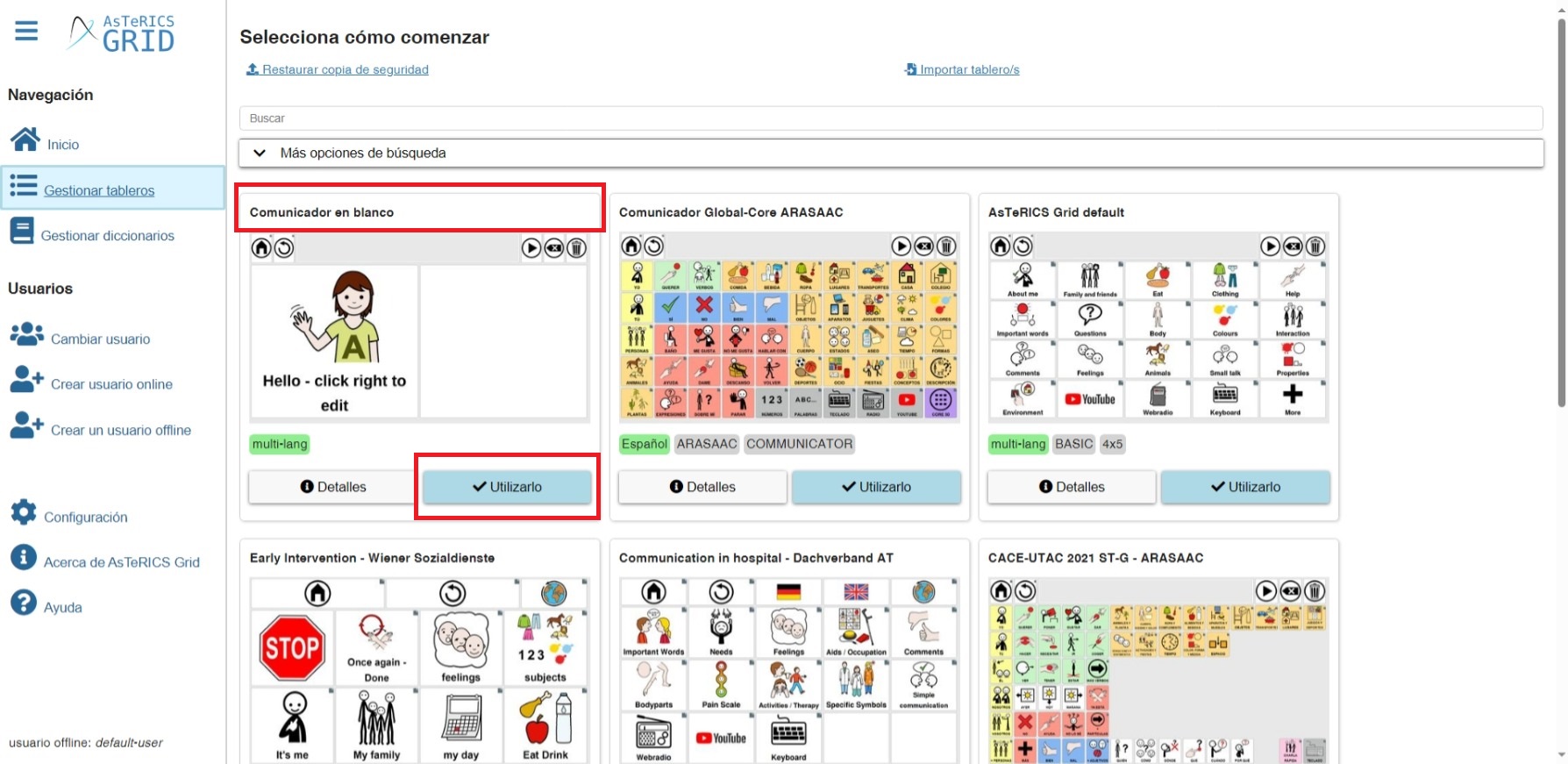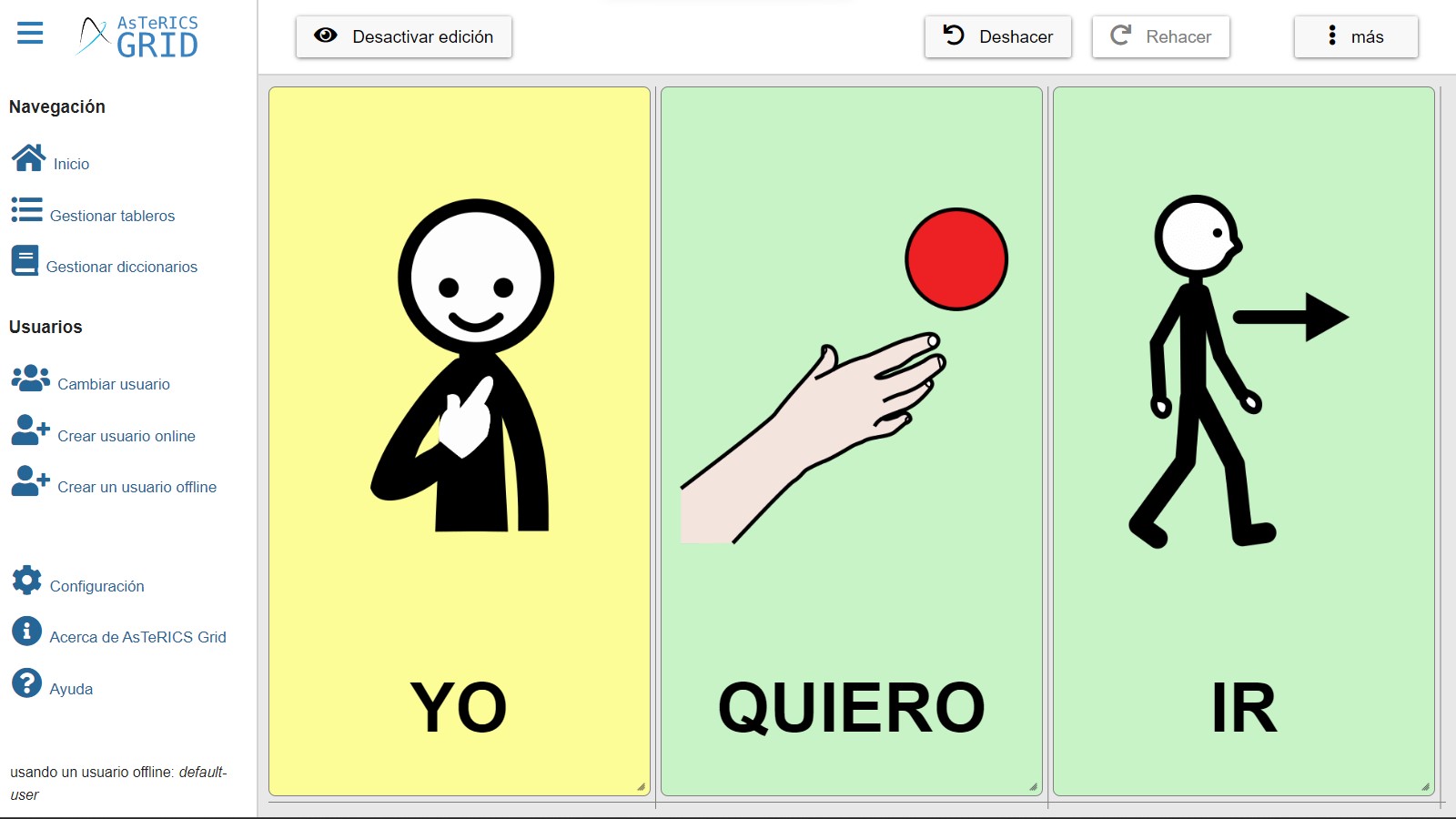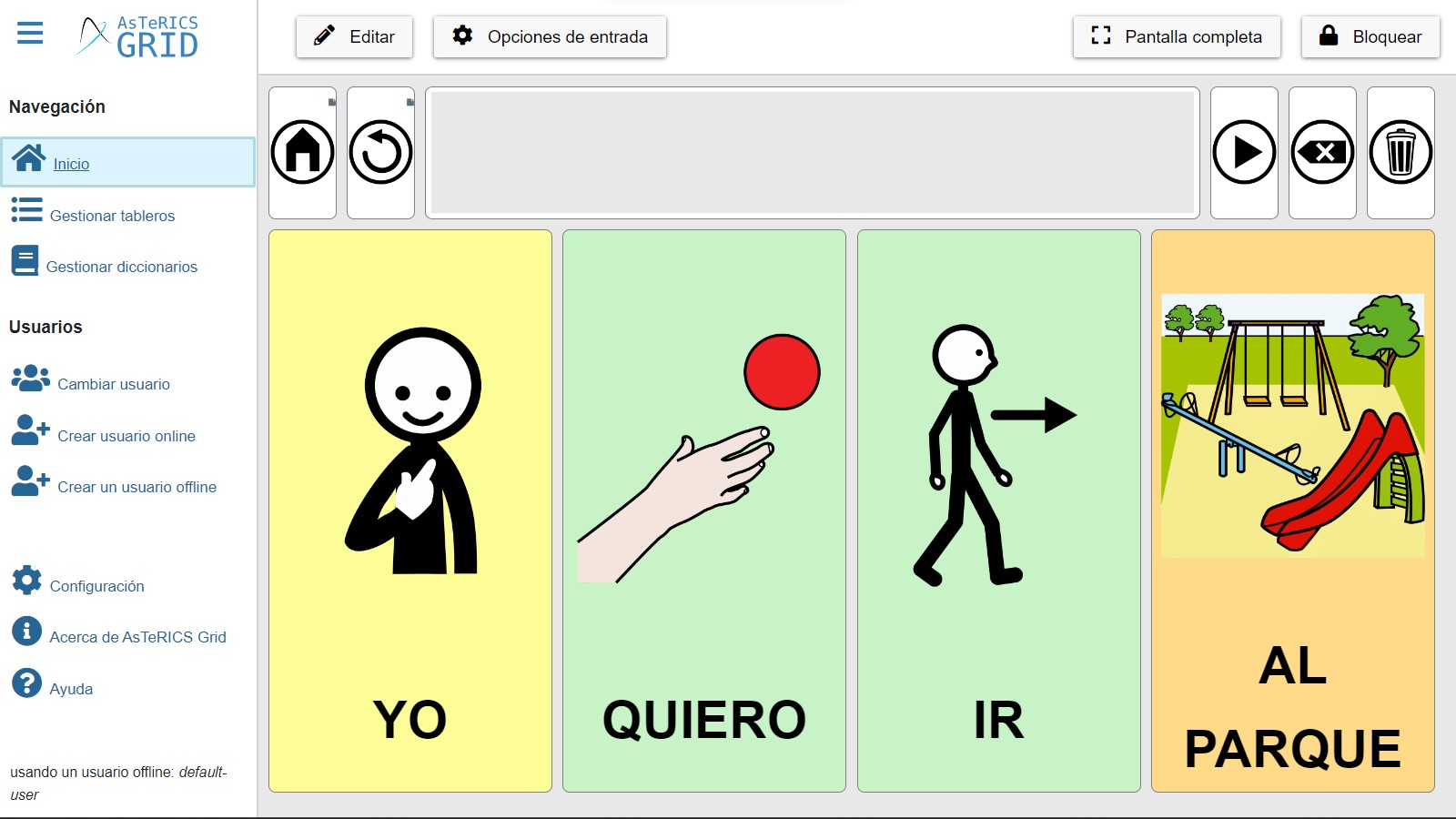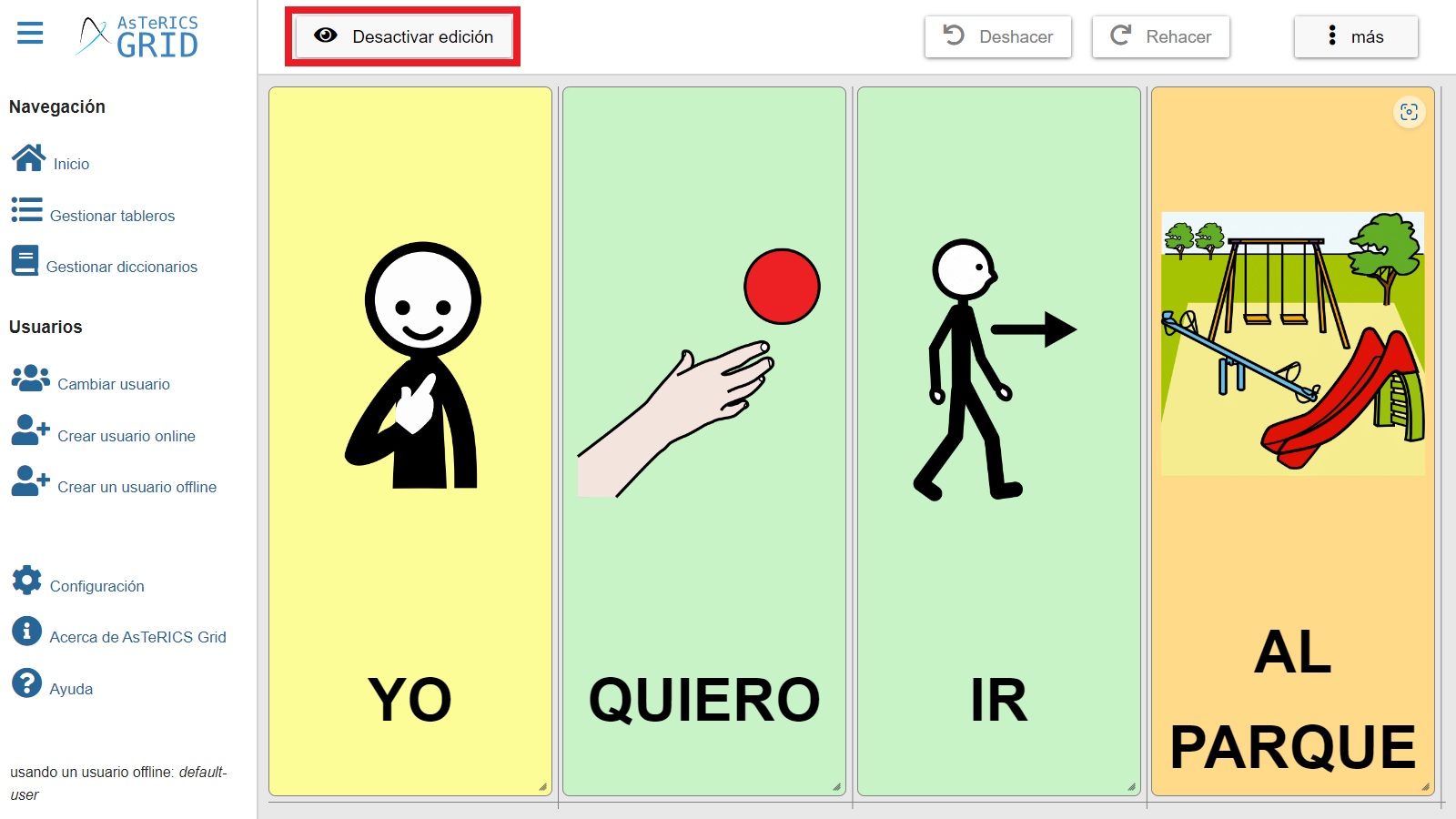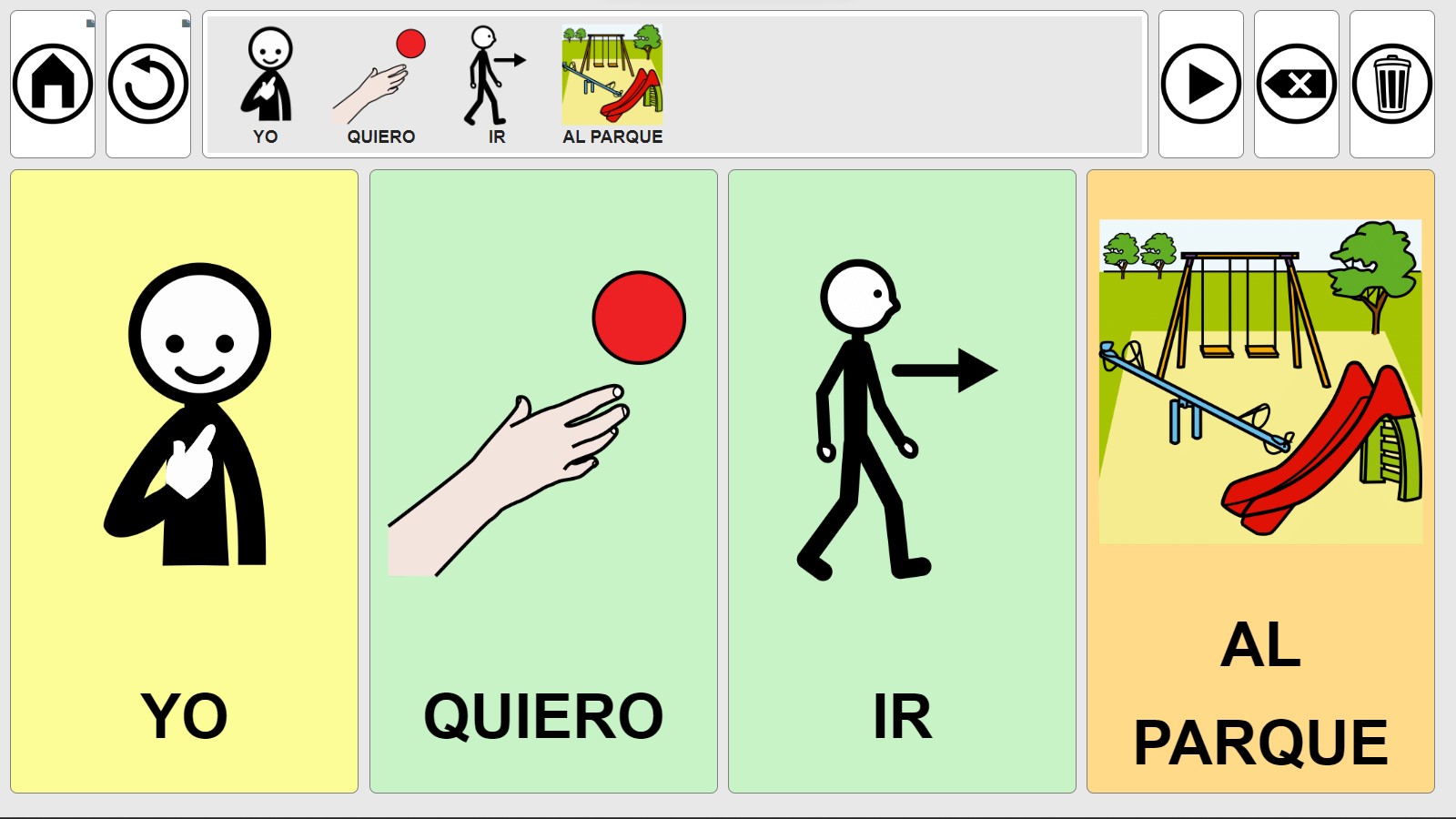Comunicador dinámico AsTeRICS Grid
Guía visual rápida para crear un nuevo comunicador en AsTeRICS Grid
Pantalla de Bienvenida – Elegir una de las dos opciones
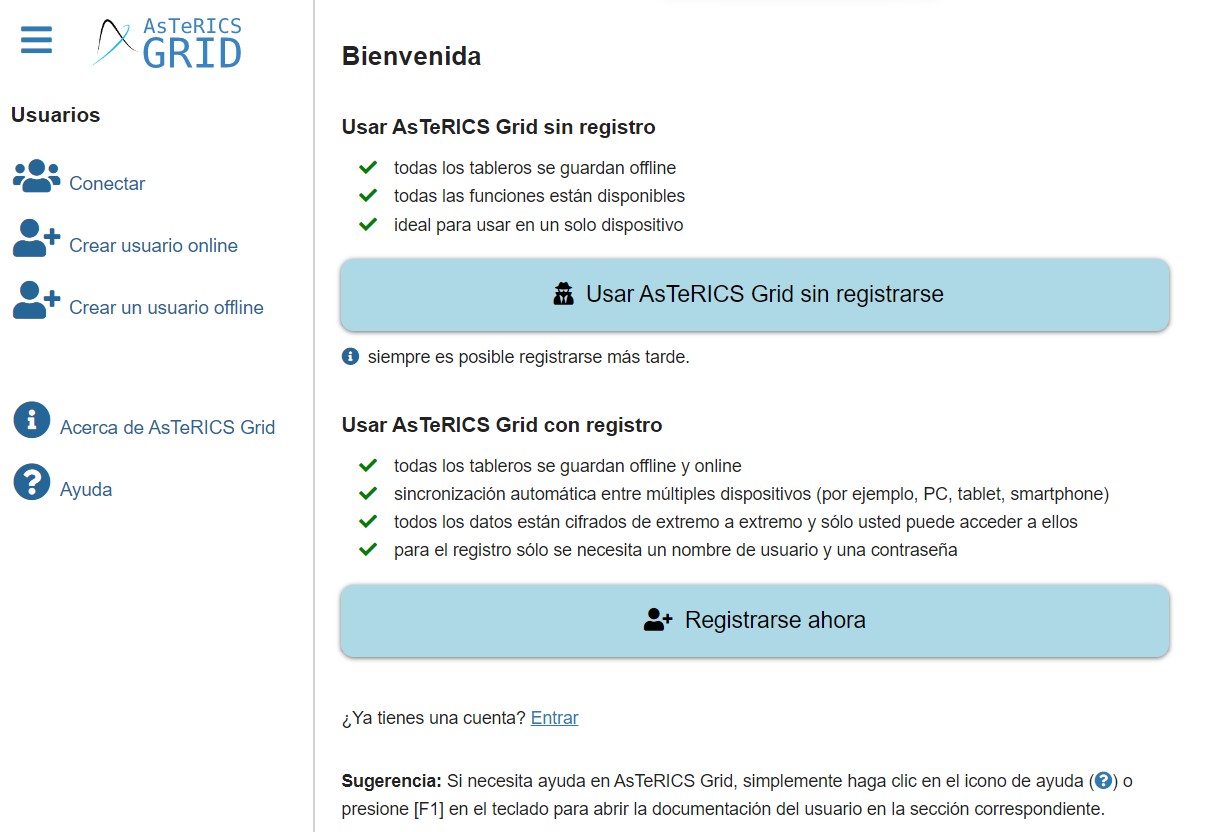
En la opción «Comunicador en blanco» pulsar en «Utilizarlo»
Nuevo comunicador editable y personalizable
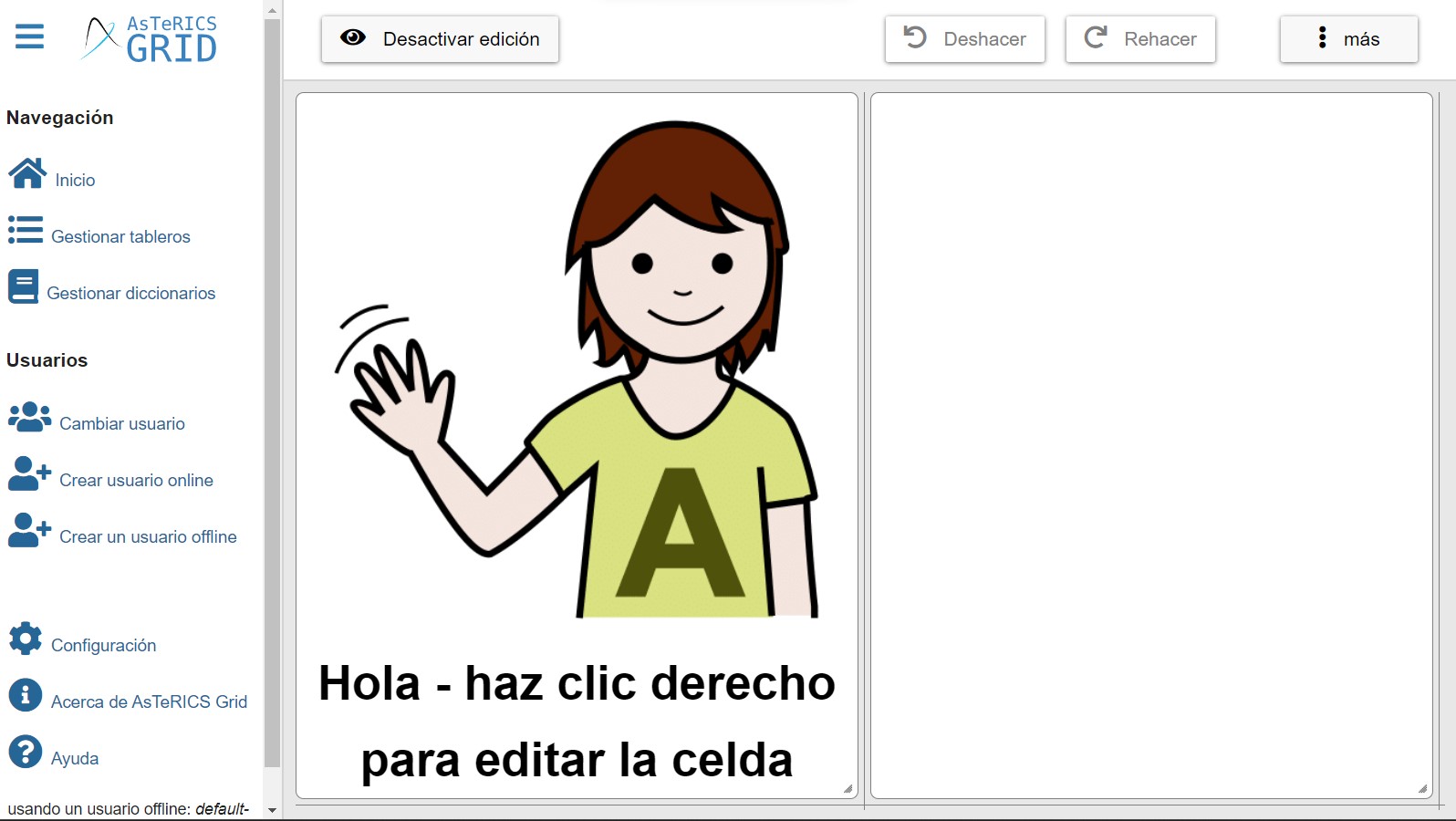
Editar la celda con el botón derecho del ratón
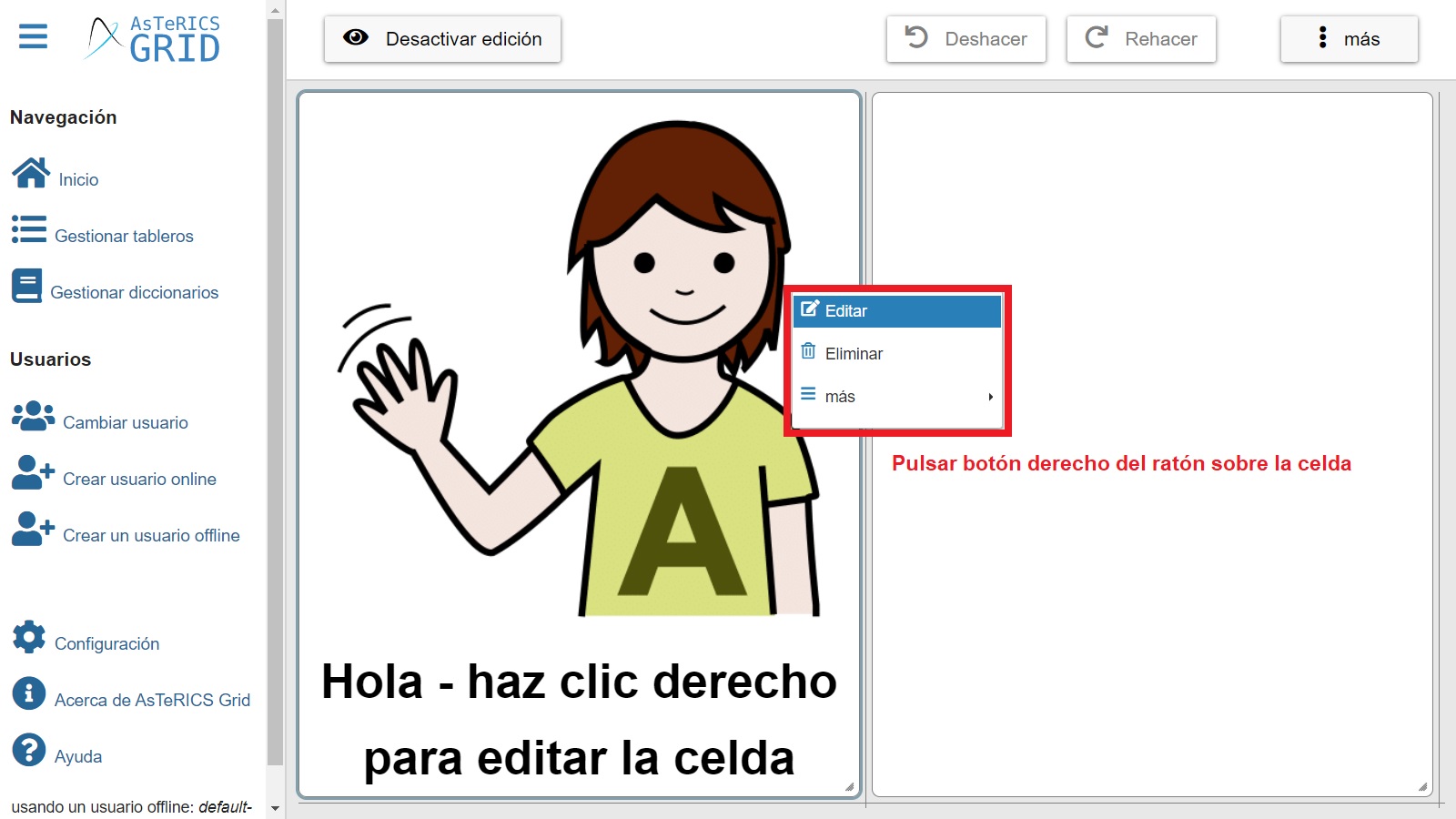
Rellenar el texto de la celda, tipo de palabra y buscar imagen
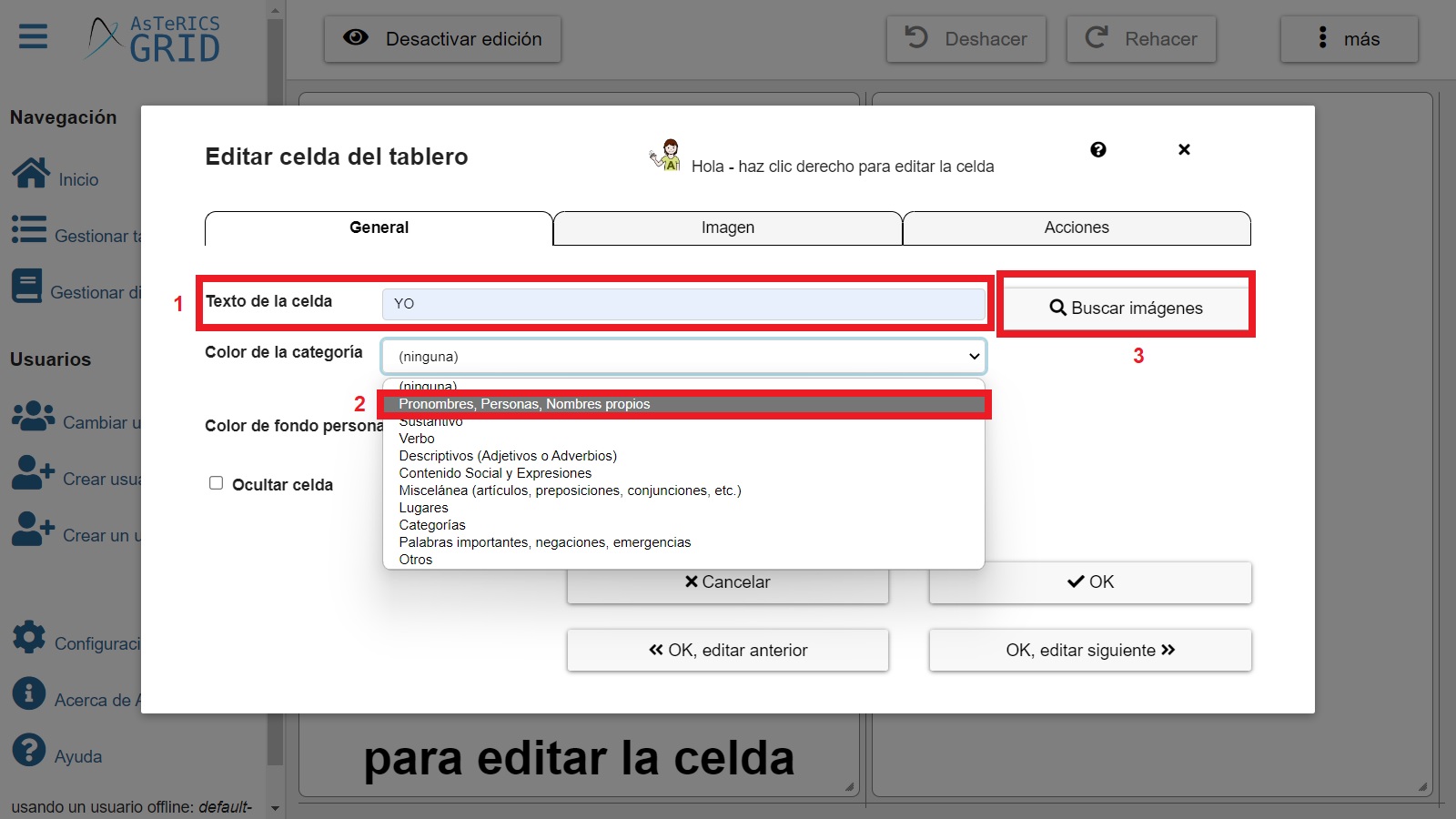
Visualizar pictogramas relacionados en la pestaña Imagen
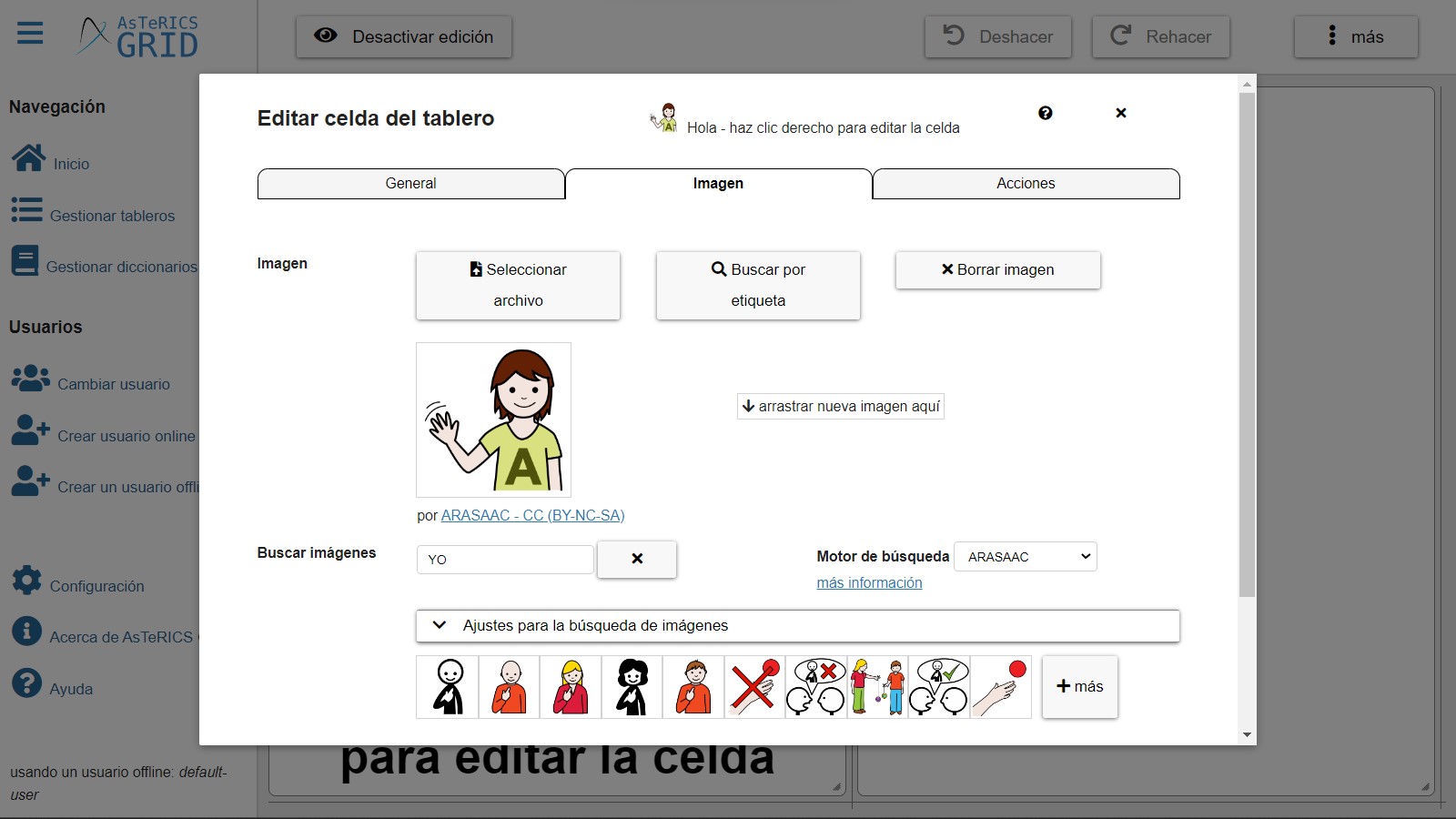
Seleccionar y personalizar el pictograma
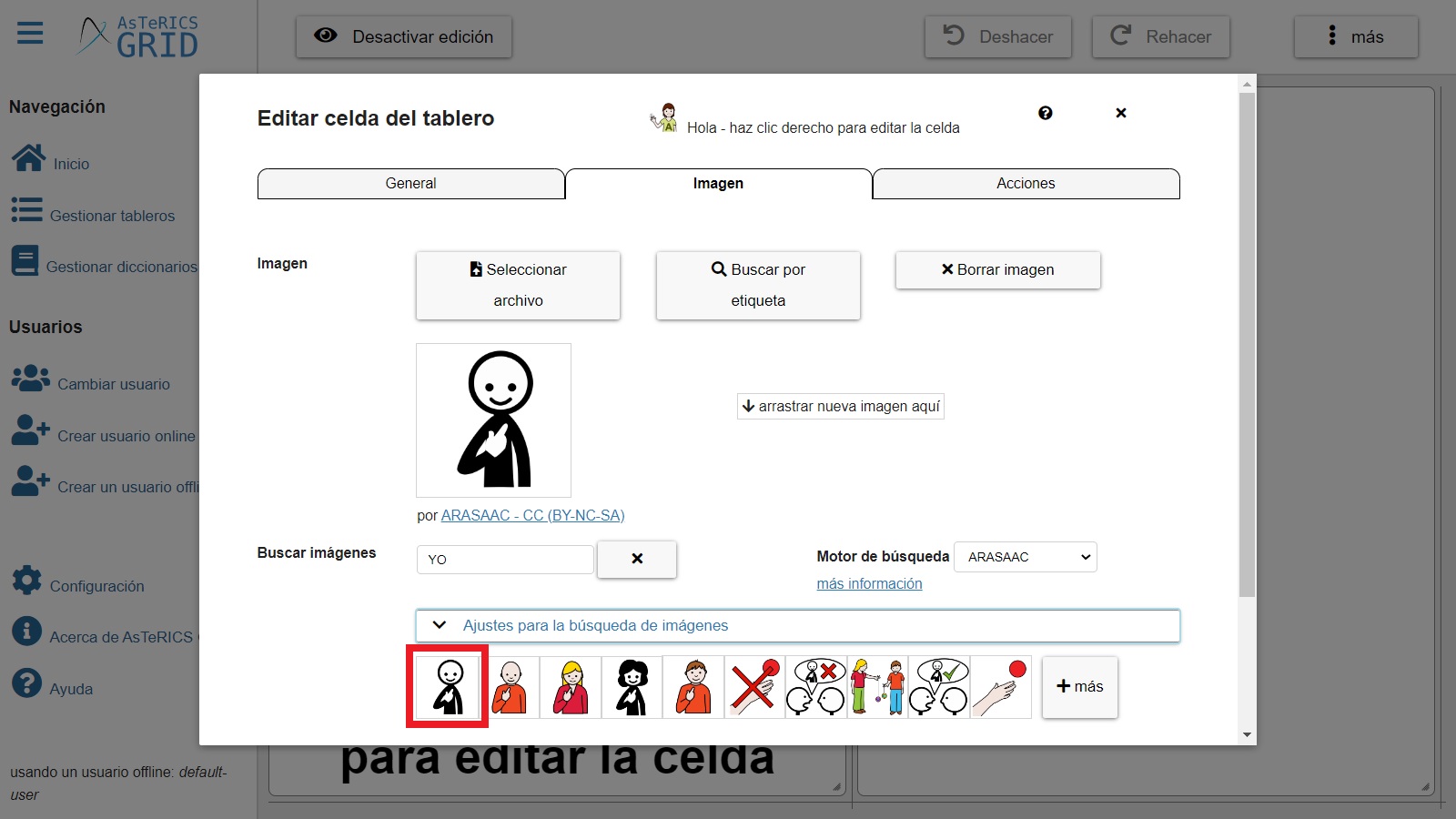
Seleccionar la acción del pictograma (por defecto, Pronunciar el texto de la celda)
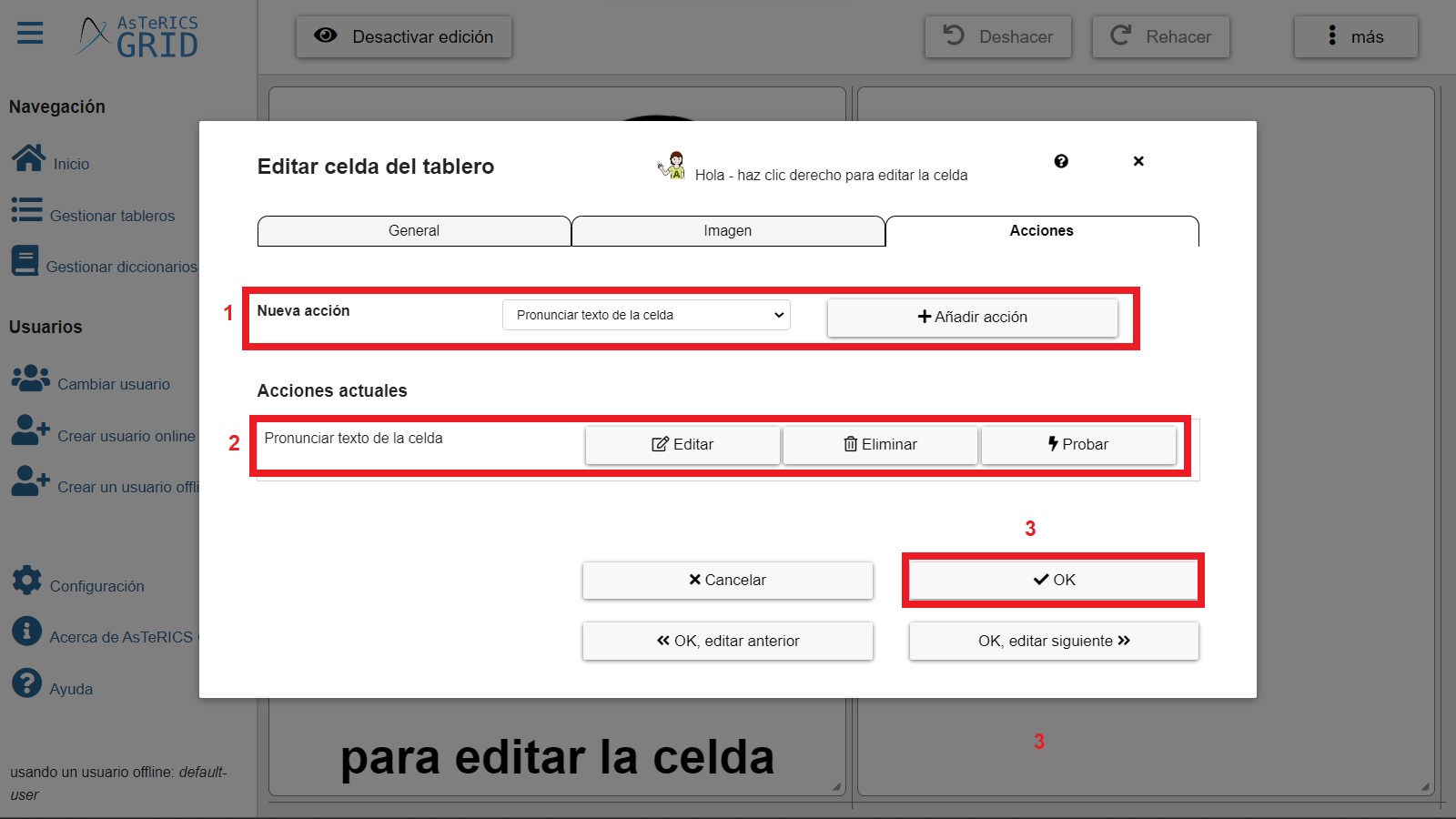
Pulsar en el botón Ok para visualizar el resultado
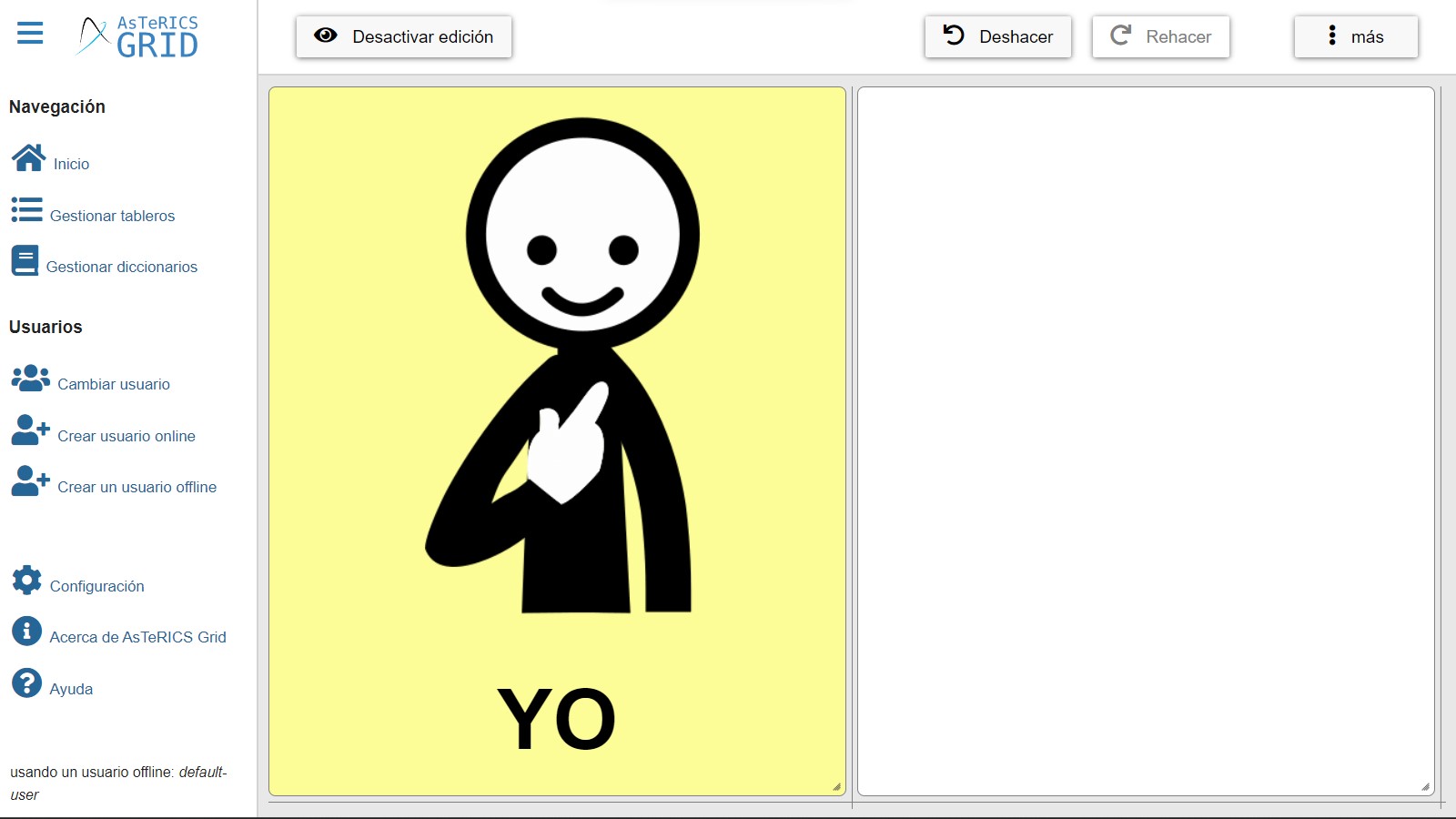
Realizar el mismo proceso con la segunda celda y añadir nueva celda
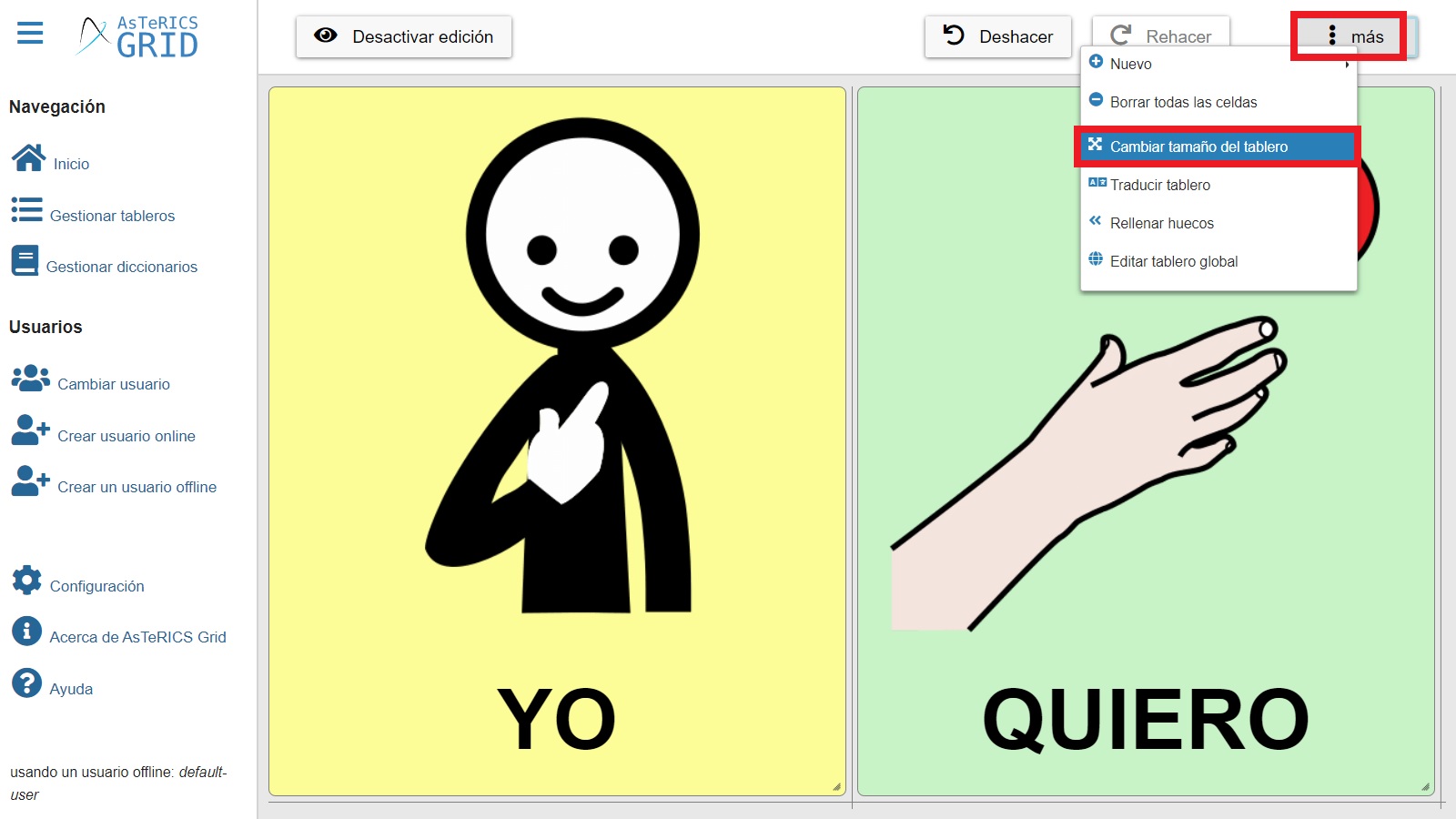
Cambiar el tamaño del tablero y añadir nueva columna o fila.
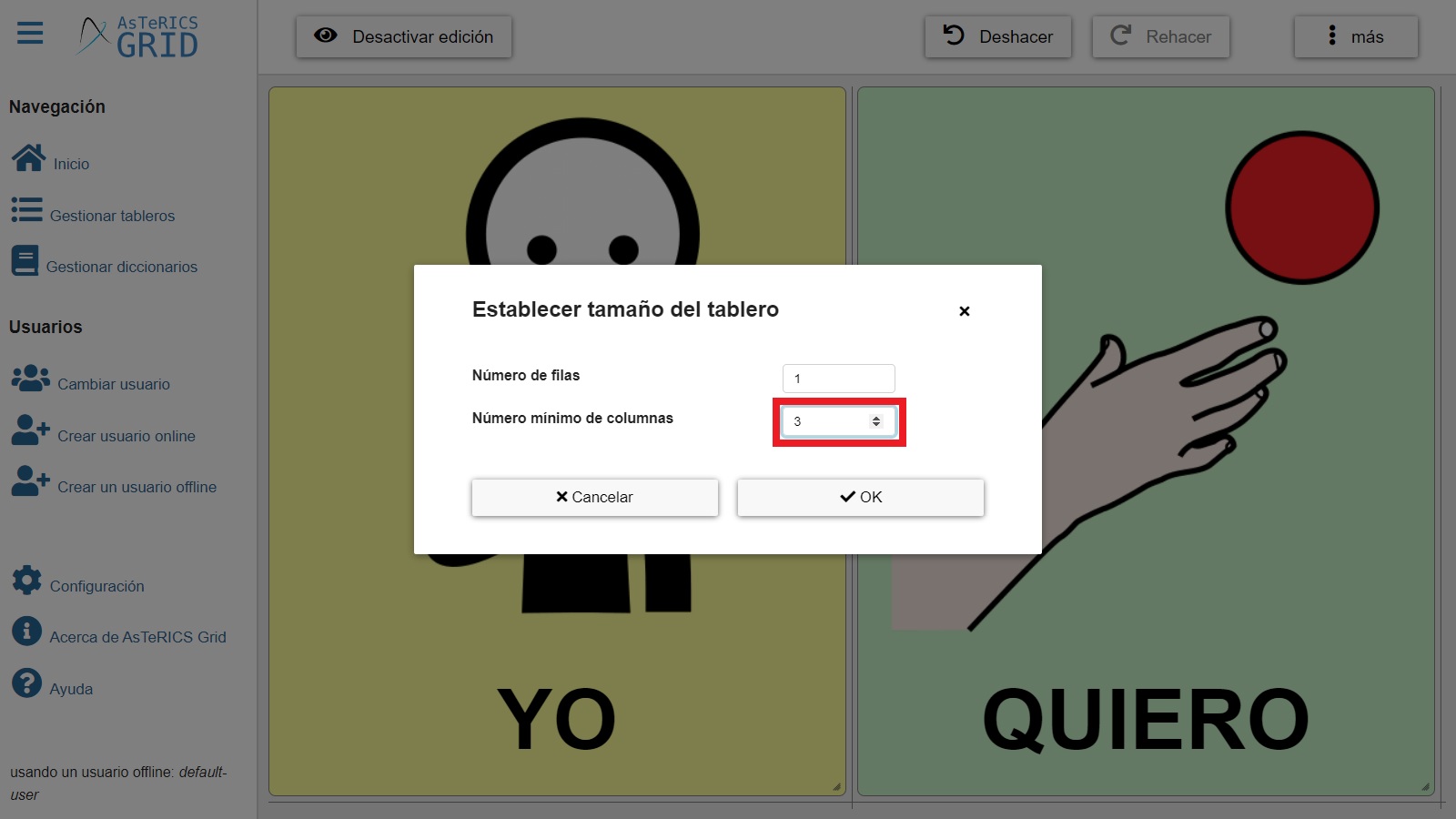
Nuevo comunicador editable y personalizable
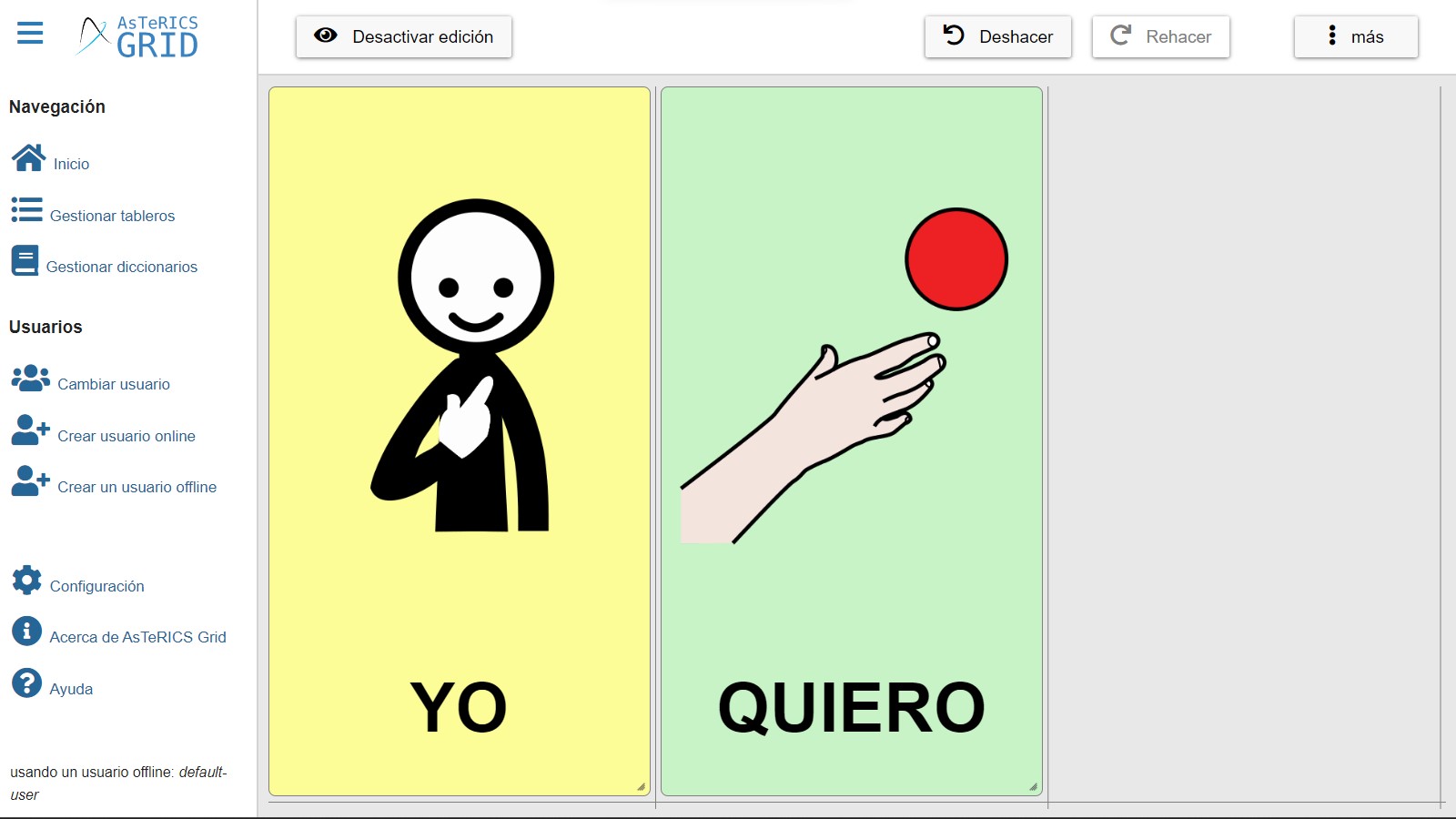
Crear una nueva celda y Editar para añadir el nuevo contenido